
Youtube هي خدمة شائعة جدًا ومستخدمة ، ليس فقط من قبل مستخدمي أنظمة مثل Windows أو macOS ولكن أيضًا من قِبل مستخدمي Gnu / Linux.
نجاح YouTube هو أنه يسمح لنا باستخدامه كخدمة موسيقى عبر البث. لكن هل يمكن استخدامه في وضع عدم الاتصال هل يمكننا تنزيل الصوت من اليوتيوب فقط؟ الجواب نعم وبعد ذلك نعرض عليك بعض الحلول التي يمكننا استخدامها في نظام التشغيل الخاص بنا.
يوتيوب إلى MP3

يعد Youtube to MP3 أحد التطبيقات الأولى التي تم إنشاؤها لمنصات مختلفة ، بما في ذلك Ubuntu و Gnu / Linux. Youtube to MP3 هو تطبيق خفيف الوزن لا يمكن تثبيته إلا من خلال مستودع خارجي، أي أنه ليس في مستودعات Ubuntu الرسمية. استخدامه بسيط ويمكننا في بضع دقائق الحصول على صوت بتنسيق mp3 مع صوت الفيديو الذي أشرنا إليه.
أيضًا ، لا يستخدم التطبيق عنوان URL للفيديو فحسب ، بل يستخدم أيضًا يستخدم الصورة المحددة مسبقًا التي أدخلها المالك، وذلك لمعرفة ما إذا كنا قد أدخلنا الفيديو الصحيح أم لا.
لتتمكن من تثبيت هذا التطبيق ، علينا فقط فتح Terminal وكتابة ما يلي:
sudo add-apt-repository https://www.mediahuman.com/packages/ubuntu sudo apt-key adv --keyserver pgp.mit.edu --recv-keys 7D19F1F3 sudo apt-get update sudo apt-get install youtube-to-mp3
بعد ذلك ، سيتم تثبيت Youtube To MP3 ويمكننا العثور عليه في قائمة التطبيقات على سطح المكتب لدينا. العملية بسيطة منذ ذلك الحين في "لصق عنوان URL" ، يتعين علينا إدخال عنوان الفيديو وستظهر التنسيقات التي يمكننا تنزيلها، نضغط على الزر "تشغيل" ويبدأ تنزيل صوت الفيديو.
مقطع انتزاع
Clipgrab هو تطبيق تم إنشاؤه لتنزيل الصوت والفيديو لمقاطع الفيديو التي تم تحميلها على YouTube. هذا التطبيق ليس في مستودعات Ubuntu الرسمية ولكن يمكننا تثبيته من خلال مستودعات خارجية. لتثبيته علينا تنفيذ ما يلي في الجهاز:
sudo add-apt-repository ppa:clipgrab-team/ppa sudo apt-get update && sudo apt-get install clipgrab -y
الآن ، عند تشغيل التطبيق ، ستظهر النافذة التالية:
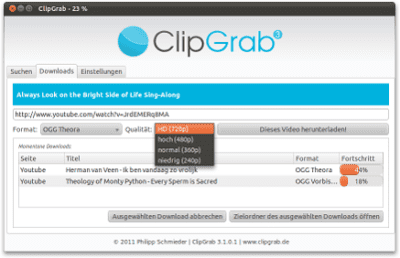
في ذلك ، يتعين علينا إدخال عنوان الويب الخاص بالفيديو ، الذي يظهر في شريط العناوين في المتصفح عندما نشاهد الفيديو وفي علامة تبويب التنزيلات يجب علينا تغيير التنسيق إلى MP3 بحيث لا يقوم Clipgrab إلا بتنزيل الصوت من Youtube. العملية بسيطة ولكن Clipgrab يسمح لنا أيضًا بالتنزيل بتنسيقات فيديو مجانية أو بتنسيقات أكثر شيوعًا مثل MP4.
يوتيوب- دل

يوتيوب- دل هي أداة ستسمح لنا بتنزيل الصوت من YouTube وكذلك مقاطع الفيديو من محطة Ubuntu نفسها. يعد تنزيل الصوت أمرًا مثيرًا للاهتمام لأنه من الجهاز لا يمكننا فقط تنزيل الصوت ولكن أيضًا تشغيله ، وهو أمر مثير للاهتمام للمستخدمين الذين يرغبون فقط في استخدام الجهاز. لتثبيته علينا تنفيذ الأمر التالي في المحطة:
sudo apt-get install youtube-dl
ربما إذا لم تكن مثبتة لدينا ، نحتاج إلى تثبيت المكتبات التالية: fmpeg أو avconv أو ffprobe أو avprobe.
الآن ، بمجرد تثبيت هذا البرنامج ، لتنزيل الصوت من Youtube باستخدام Youtube-dl ، علينا فقط كتابة الأمر التالي:
youtube-dl --extract-audio “URLs del video de Youtube”
وراء هذا، سيبدأ Ubuntu في تنزيل صوت الفيديو الذي أشرنا إليه. تذكر أنه من المهم جدًا كتابة عنوان الفيديو بشكل صحيح لأن خطأ في O لـ 0 قد يتسبب في عدم قيام البرنامج بتنزيل الصوت الذي نريده.
أنبوب الخارق
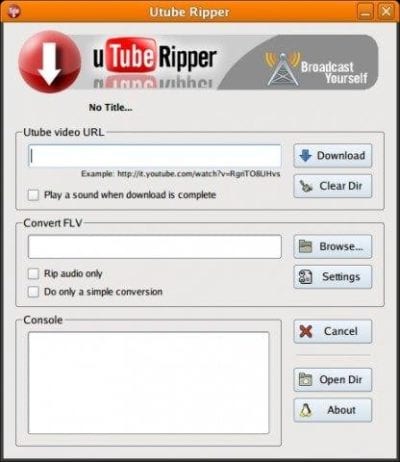
يعد Utube-Ripper أحد التطبيقات القليلة التي نشأت ولا تزال موجودة فقط لـ Gnu / Linux. والسبب في ذلك هو أن Utube-Ripper مكتوب بلغة Gambas وتم إنشاؤه لـ Gnu / Linux. هذا يجعل التطبيق باللغة الإنجليزية فقط متوفر بتنسيق rpm و deb، لكن تشغيله بسيط وبسيط مثل التطبيقات السابقة.
في Utube-Ripper ، يتعين علينا الإشارة إلى عنوان url الخاص بالفيديو ، ثم الضغط على "تنزيل" وتنزيل الفيديو. إذا أردنا تنزيل الصوت فقط ، فعلينا الانتقال إلى الجزء السفلي ، والإشارة إلى مكان الفيديو ، ثم تحديد الخيار "نسخ الصوت فقط" متبوعًا بوضع علامة على الزر "تحويل". ثم سيبدأ في تحويل الفيديو الذي تم تنزيله إلى صوت. العملية ليست معقدة للغاية ويمكن لأي مستخدم مبتدئ القيام بها.
تطبيق ويب
يمكن أن تعمل تطبيقات الويب أيضًا مع مقاطع فيديو Youtube. الفكرة هي أنه من خلال صفحة ويب يمكننا تنزيل مقطع فيديو YouTube واستخراج الصوت من هذا الفيديو. بمجرد الانتهاء من كل ما نريده ، يتيح لنا تطبيق الويب تنزيل الملف على جهاز الكمبيوتر الخاص بنا. العملية متشابهة في الكل وسيعتمد اختيار واحد أو آخر على أذواقنا أو نوع الاتصال الذي لدينا أو الخيارات التي نبحث عنها. أكثر تطبيقات الويب شيوعًا هي Flvto و Onlinevideoconverter. في كلا تطبيقي الويب ، يمكننا تنزيل مقاطع فيديو YouTube بالدقة الأصلية أو بالدقة التي يسمح بها YouTube ، بالإضافة إلى القدرة على تنزيلها بتنسيقات مختلفة ومن بينها تنسيق الصوت ، حتى نتمكن من تنزيل صوت الفيديو مباشرة .
في حالة Flvto، فإن تطبيق الويب يحتوي على تطبيق غير متصل بالإنترنت يمكننا تنزيله ولكنه لن يعمل في Gnu / Linux لأنه في الوقت الحالي متاح فقط لنظامي التشغيل Windows / macOS. الشيء نفسه ليس هو الحال مع Onlinevideoconverter، والذي يقدم نفس تطبيق الويب ولكن ليس لديه برنامج لتثبيته ولكن إذا كان هناك امتداد لـ Google Chrome يمكننا تثبيته واستخدامه في Gnu / Linux. الامتداد ليس في مستودع Google الرسمي ولكن الامتداد يعمل بشكل صحيح.
Flash Video Downloader - YouTube HD Download [4K]
![Flash Video Downloader - تنزيل YouTube HD [4K]](https://ubunlog.com/wp-content/uploads/2018/05/Flash-Video-Downloader.png)
تحدثنا سابقًا عن امتدادات متصفحات الويب ، وهي بديل فعال للعديد من الخدمات التي تعتمد على تطبيق واحد وهذا التطبيق ليس لـ Gnu / Linux. Google Chrome ليس له امتداد رسمي أو مدعوم من سوق Chrome الإلكتروني. ولكن هذا ليس هو الحال مع Mozilla Firefox. قد يكون ذلك بسبب أن Chrome مدعوم من Google و YouTube ينتمي أيضًا إلى Google. النقطة هي أن في Mozilla Firefox ، نجد عددًا قليلاً من الإضافات التي يوفرها لنا تنزيل فيديو YouTube.
فيما يتعلق بالصوت ، أي لتنزيل الصوت من Youtube ، لدينا إطراء ودعا Flash Video Downloader - Youtube HD Download [4K]. الشيء الإيجابي في هذا الامتداد والذي يستخدمه الكثيرون ، هو أنه يعمل مع خدمات أخرى غير YouTube. بمعنى آخر ، يعمل Flash Video Downloader - YouTube HD Download [4K] مع Dailymotion أو Youtube أو Metacafé أو Blip.Tv وغيرها.
وأي واحد أختار؟
هناك العديد من الخيارات لتنزيل الصوت من اليوتيوب ولكن بشكل شخصي أنا أفضل Youtube على MP3 ، وهو برنامج رائع يتألق لنتائجه وبساطته. ولكن هذا صحيح أيضًا Youtube-dl هي خدمة شائعة جدًا ولها عدد قليل من المتابعين. أعتقد أن الحلين جيدان ، على الرغم من أن جميع الحلول المذكورة تستحق التجربة والاختبار ، من يدري ، قد نحب بعض البدائل أكثر من أي حل آخر ألا تعتقد؟
بفضل!
أنا متمسك بـ ClipGrab.
نفتقد حقًا تطبيق يعمل بمثابة atube catcher في الويندوز ، ومكمّله ، الذي يبحث عن mp3 ، يقوم بتنزيل الأغاني في عشر ثوان ،
لكن مهلا ، لينكس ، نحن نعلم بالفعل ، أن نكتب الرسائل وقليلًا من الأشياء الأخرى ...
أنا طفل في نظام Linux هذا وقد فكرت اليوم في تثبيت محول من youtube إلى mp3. لم يكن هناك ما يكفي مع ما هو مشار إليه في Youtube إلى mp3 لأنه يخبرني أن مفتاحًا عامًا لا أعرف ما هو مفقود. ربما يكون لدى أولئك الذين يعرفون لغة البرمجة هذه موارد أفضل للخروج من المشاكل ، لكن أولئك منا المبتدئون يختنقون بمحاولة تثبيت برنامج عن طريق إجراء قص ولصق في المحطة الطرفية لما تم إبلاغنا به عن هذا موقع الويب ومن المروع رؤية أنه لم يتم تثبيت أي شيء. إذا كنت تعتقد أن هناك حلًا يمكنه إصلاح الفوضى ، فسأكون ممتنًا إذا أمكنك إعطائي ملخصًا لكيفية حلها. في حالة سلبية ، سأتخلى عن استخدام الجهاز لأنه من المروع نسخ جميع التعليمات بعناية والتأكد من أنها غير مجدية.
استرخي ، خذ الأمور ببساطة. لقد فعلت نفس الشيء مثلك (أكثر أو أقل) وعملت معي ؛ من الطبيعي أنه في بداية شيء ما يكون أكثر ما لديك هو الفشل.